Hinweis
Für den Zugriff auf diese Seite ist eine Autorisierung erforderlich. Sie können versuchen, sich anzumelden oder das Verzeichnis zu wechseln.
Für den Zugriff auf diese Seite ist eine Autorisierung erforderlich. Sie können versuchen, das Verzeichnis zu wechseln.
Anmerkung
Das neue und verbesserte Power Platform Admin Center befindet sich jetzt in der öffentlichen Vorschauversion! Wir haben das neue Admin Center so gestaltet, dass es benutzerfreundlicher ist und eine aufgabenorientierte Navigation bietet, mit der Sie bestimmte Ergebnisse schneller erzielen können. Wir werden neue und aktualisierte Dokumentationen veröffentlichen, sobald das neue Power Platform Admin Center in die allgemeine Verfügbarkeit übergeht.
Berechtigungen auf Datensatzebene werden auf Tabellenebene erteilt, aber möglicherweise sind bestimmte Spalten mit einer Tabelle verknüpft, die sensiblere Daten enthält als die anderen Spalten. In diesen Situationen verwenden Sie die Sicherheit auf Spaltenebene, um den Zugriff auf bestimmte Spalten zu steuern.
Der Umfang der Sicherheit auf Spaltenebene ist organisationsweit und gilt für alle Datenzugriffsanforderungen einschließlich der folgenden Anforderungen und Aufrufe:
- Datenzugriffsanfragen aus einer Clientanwendung, z. B. Webbrowser, mobiler Client oder Microsoft Dynamics 365 for Outlook
- Web-Service-Aufrufe über die Microsoft Dataverse-Web-Services (zur Verwendung in Plug-Ins, angepassten Workflow-Aktivitäten und eigenem Code)
- Berichterstellung (mithilfe der gefilterten Ansichten)
Anmerkung
Die Verwendung von tabellenbezogener Terminologie hängt vom verwendeten Protokoll oder der verwendeten Klassenbibliothek ab. Weitere Informationen finden Sie unter Terminologie, die je nach Protokoll oder Technologie verwendet wird.
Überblick zur Sicherheit auf Spaltenebene
Sicherheit auf Spaltenebene ist für die Standardspalten in den meisten Standardtabellen, benutzerdefinierten Spalten und benutzerdefinierten Spalten in benutzerdefinierten Tabellen verfügbar. Sicherheitsprofile auf Spaltenebene verwalten. Um die Sicherheit auf Spaltenebene zu implementieren, führt ein Systemadministrator die folgenden Aufgaben aus.
Die Spaltensicherheit für eine oder mehrere Spalten für eine bestimmte Tabelle aktivieren
Wählen Sie eine optionale Maskierungsregel aus.
Verknüpfen Sie ein weiteres vorhandenes Sicherheitsprofil oder erstellen Sie ein oder mehrere neue Sicherheitsprofile, um bestimmten Benutzern oder Teams den entsprechenden Zugriff zu gewähren.
Ein Sicherheitsprofil bestimmt:
- Berechtigungen für die sicheren Spalten.
- Benutzern und Teams zugewiesener Zugriff.
Ein Sicherheitsprofil kann so konfiguriert werden, dass Benutzern oder Teammitgliedern die folgenden Berechtigungen auf Spaltenebene gewährt werden:
- Lesen: Schreibgeschützter Zugriff auf die Daten der Spalte.
- Demaskierte lesen: Die demaskierten Werte der Daten in der Spalte „Lesen“.
- Erstellen: Benutzende oder Teams in diesem Profil können dieser Spalte beim Erstellen einer Zeile Daten hinzufügen.
- Aktualisieren: Benutzer oder Teams in diesem Profil können die Daten der Spalte aktualisieren, nachdem sie erstellt wurde.
Eine Kombination aus diesen vier Berechtigungen kann konfiguriert werden, um die Benutzerrechte für eine spezifische Datenspalte festzulegen.
Wichtig
Wenn ein oder mehrere Sicherheitsprofile einer Spalte mit Sicherheit zugewiesen sind, haben nur Benutzende mit der Sicherheitsrolle für die Systemadministration Zugriff auf die Spalte.
Beispiel für das Beschränken der Mobiltelefonspalte für die Kontakttabelle
Stellen Sie sich vor, die Richtlinie Ihres Unternehmens lautet, dass Vertriebsmitarbeitende über unterschiedliche Zugriffsebenen auf Kontaktmobiltelefonnummern verfügen sollten, wie hier beschrieben.
| Benutzer oder Team | Zugreifen |
|---|---|
| Vertriebsmanager | Schreibgeschützt. Kann nur Mobiltelefonnummern für Kontakte in maskierten Formularen ür Kontakte anzeigen. |
| Vizepräsidenten | Vollständig. Kann Mobiltelefonnummern für Kontakte erstellen, aktualisieren und anzeigen. |
| Vertriebsmitarbeiter und alle anderen Benutzer | Keine Das Erstellen, Aktualisieren oder Anzeigen von Mobiltelefonnummern für Kontakte ist nicht möglich. |
Um diese Spalte zu beschränken, müssen Sie die folgenden wichtigen Aufgaben durchführen.
Spalte sichern
Melden Sie sich bei Power Apps an.
Wählen Sie Tabellen aus.
Wählen Sie die Tabelle Kontakt.
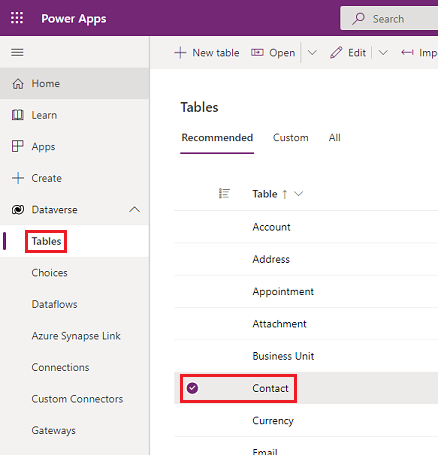
Wählen Sie unter SchemaSpalten aus.
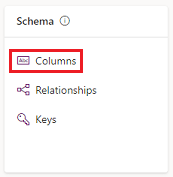
Scrollen Sie in der Spaltenliste nach unten und öffnen Sie Mobiltelefon.
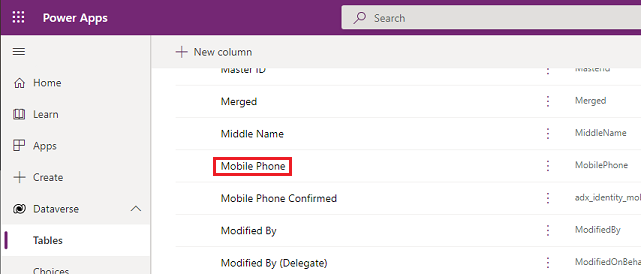
Erweitern Sie Erweiterte Optionen und wählen Sie dann unter Allgemein die Option Spaltensicherheit aktivieren aus.
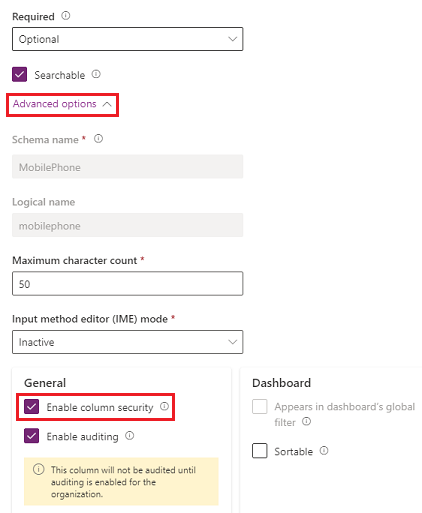
Wählen Sie das Dropdownmenü für die Maskierungsregel und dann eine Maskierungsregel aus.
Wählen Sie Speichern.
Konfigurieren der Sicherheitsprofile
Wählen Sie im Power Platform Admin Center die Umgebung aus, für die Sie Sicherheitsprofile konfigurieren möchten.
Wählen Sie Einstellungen>Benutzer + Berechtigungen>Spaltensicherheitsprofile aus.
Wählen Sie Neues Profil aus, geben Sie einen Namen ein, wie z. B. Vertriebsmanager, und wählen Sie dann Speichern aus.
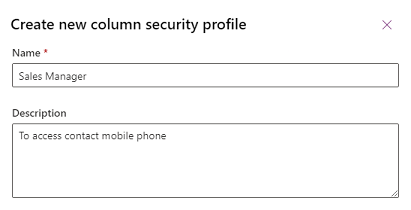
Wählen Sie Vertriebsmanager, wählen Sie die Registerkarte Benutzer, wählen Sie + Benutzer hinzufügen wählen Sie die Benutzer, denen Sie Lesezugriff auf die Mobiltelefonnummer auf dem Kontaktformular erteilen möchten, und wählen Sie dann Hinzufügen aus.
Tipp
Anstatt jeden Benutzer zu erstellen, hinzuzufügen, erstellen Sie ein oder mehrere Teams, die alle Benutzer enthalten, denen sie Zugriff erteilen möchten.
Wiederholen Sie die obigen Schritte und erstellen Sie ein Spaltensicherheitsprofil für Vizepräsident.
Spaltenberechtigungen konfigurieren
Wählen Sie die Registerkarte Spaltensicherheitsprofile, und wählen Sie dann Vertriebsmanager.
Wählen Sie die Registerkarte Spaltenberechtigung wählen Sie Mobiltelefon und dann Bearbeiten. Stellen Sie die Einstellung Lesen zu Erlaubt, lassen Sie die anderen als Nicht erlaubt, und wählen Sie dann Speichern.

Wählen Sie die Registerkarte Spaltensicherheitsprofile, und wählen Sie dann Vizepräsident.
Wählen Sie die Registerkarte Spaltenberechtigungen wählen Sie Mobiltelefon und dann Bearbeiten. Legen Sie die Einstellung Lesen auf Zulässig, Demaskierte lesen auf Ein Datensatz und den Rest auf Zulässig fest. Wählen Sie dann Speichern.
Benutzer, die nicht in den zuvor erstellten Spaltensicherheitsprofilen definiert sind, haben keinen Zugriff auf die Mobiltelefonspalte auf Kontaktformularen oder Ansichten. Der Spaltenwert zeigt  ******** an, was bedeutet, dass die Spalte gesichert ist.
******** an, was bedeutet, dass die Spalte gesichert ist.
Welche Spalten können gesichert werden?
Neue Spalte hinzufügen
Melden Sie sich bei Power Apps an.
Wählen Sie im Navigationsbereich die Option Tabellen aus.
Wählen Sie eine Tabelle und dann unter Schema die Option Spalten aus.
Wählen Sie die Option + Neue Spalte in der Befehlsleiste ein.
Geben Sie einen Anzeigenamen und eine Beschreibung ein.
Wählen Sie einen Datentyp aus.
Die Datentypen Nachschlagen und Formel können nicht mit Spaltensicherheit festgelegt werden. Weitere Informationen finden Sie unter Attribute, die für die Spaltensicherheit nicht aktiviert werden können.
Erweitern Sie Erweiterte Optionen und wählen Sie dann unter Allgemein das Kontrollkästchen Spaltensicherheit aktivieren aus.
Sicherheit auf Spaltenebene ansehen
Jede Spalte im System enthält eine Einstellung dafür, ob Spaltensicherheit zugelassen ist. Verwenden Sie die folgenden Schritte, um die Einstellungen für die Ansicht der Spaltensicherheit zu ändern.
Melden Sie sich bei Power Apps an.
Wählen Sie im Navigationsbereich die Option Tabellen aus.
Wählen Sie eine Tabelle und dann unter Schema die Option Spalten aus.
Wählen Sie eine Spalte aus, erweitern Sie Erweiterte Optionen, und dann unter Allgemein, zeigen Sie den Status von Spaltensicherheit aktivieren an.
Wenn Spaltensicherheit aktivieren ausgewählt werden kann, kann die Spalte für die Spaltensicherheit aktiviert werden.

Attribute, die für die Spaltensicherheit nicht aktiviert werden können
Obwohl die meisten Attribute gesichert werden können, gibt es Systemattribute, wie IDs, Zeitstempel und Datensatz-Nachverfolgungsattribute, bei denen das nicht möglich ist. Hier finden Sie ein paar Beispiele für Attribute, die für die Spaltensicherheit nicht aktiviert werden können.
- ownerid, processid, stageid, accountid, contactid, businessunitid, organizationid, solutionid, supportingsolutionid, transactioncurrencyid, goalownerid, subscriptionid, userpuid, yammeruserid
- createdby, modifiedby, OwningTeam, OwningUser, Owningbusinessunit, yammeremailaddress
- createdon, EntityImage_Timestamp, modifiedon, OnHoldTime, overriddencreatedon, overwritetime, modifiedonbehalfby, timezoneruleversionnumber, versionnumber, importsequencenumber
- statecode, statuscode, componentstate, exchangerate, utcconversiontimezonecode
- fullname, firstname, middlename, lastname, yominame, yomifirstname, yomifullname, yomilastname, yomimiddlename
- Veraltete Spalten, zum Beispiel: traversedpath, stageid
Sie können die Tabellenmetadaten für Ihre Organisation anzeigen, einschließlich der Spalten, die für Sapltensicherheit aktiviert werden können, indem Sie die Metadatenbrowser-Lösung installieren, die in Die Metadaten für Ihre Organisation durchsuchen beschrieben wird.
Bewährte Verfahren beim Verwenden der Spaltensicherheit
Wenn Sie berechnete Spalten verwenden, die eine Spalte enthalten, das gesichert ist, können Daten in der berechneten Spalte solchen Benutzern angezeigt werden, die nicht über Berechtigung für die gesicherte Spalte verfügen. In dieser Situation sollten sowohl die ursprüngliche Spalte als auch die berechnete Spalte gesichert werden.
Einige Daten, wie z.B. Adressen, bestehen aus mehreren Spalten. Um also die Daten, die mehrere Spalten enthalten, wie Adressen, vollständig zu sichern, müssen Sie die entsprechenden Spaltensicherheitsprofile auf mehreren Spalten für die Tabelle speichern und konfigurieren. Um beispielsweise die Adressen für eine Tabelle vollständig zu sichern, sichern Sie alle relevanten Adressspalten, wie address_line1, address_line2, address_line3, address1_city,. address1_composite usw.
Anmerkung
Änderungen an der Spaltensicherheit erfordern eine Browseraktualisierung durch den Endbenutzer auf dem Client (z. B. eine modellgesteuerte App), damit die Änderungen wirksam werden. Dies sollte bei der dynamischen Anpassung von Zugriffsregeln berücksichtigt werden.
Verwandte Informationen
Sicherheitsberechtigungen für eine Spalte einrichten
Aktivieren oder Deaktivieren der Sicherheit für eine Spalte zur Zugriffssteuerung
Hinzufügen von Benutzern oder Teams zu einem Spaltensicherheitsprofil Steuerzugriff hinzu
Hierarchiesicherheit